
สารบัญ:
- ขั้นตอนที่ 1: ทำความเข้าใจว่า BB8 ทำงานอย่างไร
- ขั้นตอนที่ 2: วัสดุ
- ขั้นตอนที่ 3: ทำให้ทรงกลมแข็งขึ้น
- ขั้นตอนที่ 4: โครงสร้างภายใน
- ขั้นตอนที่ 5: การวางส่วนประกอบ
- ขั้นตอนที่ 6: Arduino และ Shields
- ขั้นตอนที่ 7: เพิ่มโมดูล Bluetooth
- ขั้นตอนที่ 8: อัปโหลด Arduino Sketch
- ขั้นตอนที่ 9: สร้างแอป Android ของคุณ
- ขั้นตอนที่ 10: ระบายสีทุกอย่าง
- ขั้นตอนที่ 11: เครื่องชาร์จแบตเตอรี่
- ขั้นตอนที่ 12: ทดสอบ BB8 ของคุณ
- ผู้เขียน John Day [email protected].
- Public 2024-01-30 13:03.
- แก้ไขล่าสุด 2025-01-23 15:12.


สวัสดีทุกคน, เราเป็นนักเรียนชาวอิตาลีสองคนที่สร้างโคลน BB8 ด้วยวัสดุราคาถูก และด้วยบทช่วยสอนนี้ เราต้องการแบ่งปันประสบการณ์ของเรากับคุณ!
เราใช้วัสดุราคาถูกเพราะเรามีงบประมาณจำกัด แต่ผลลัพธ์ที่ได้คือดีมาก:)
ขั้นตอนที่ 1: ทำความเข้าใจว่า BB8 ทำงานอย่างไร

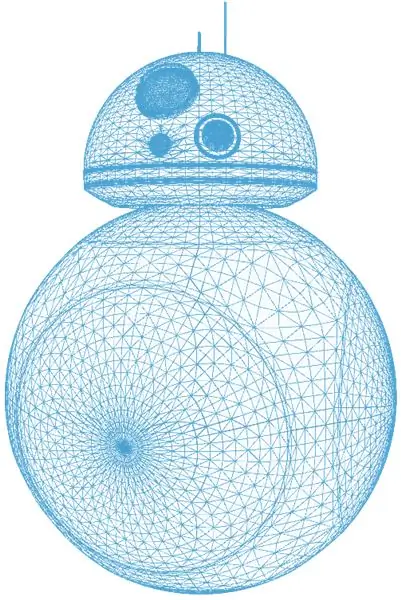
BB8 มีลำตัวเป็นทรงกลมเหมือนลูกบอลและมีหัวโดม ร่างกายจะหมุนอย่างอิสระจากศีรษะ ซึ่งจะทรงตัวเสมอระหว่างการเคลื่อนไหว
นี่เป็นเว็บไซต์ที่ดีมากในการทำความเข้าใจว่า BB8 ทำงานอย่างไร (คุณสามารถเห็นภาพของกลไกที่เป็นไปได้ทั้งสองอย่างและโครงร่างโครงร่าง)
ขั้นตอนที่ 2: วัสดุ



ร่างกาย
- ลูกบอลโพลีสไตรีน 40 ซม.
- กาว PVA และหนังสือพิมพ์
- ไม้โป๊ว
- สเปรย์สีส้มดำและขาว
- ตัดแต่งทรงกลม
- ไม้อัด
-
2x แม่เหล็กนีโอไดเมียม
ศีรษะ
- ลูกบอลโพลีสไตรีน 20 ซม.
- ตัดแต่งทรงกลม
อิเล็กทรอนิกส์
- Arduino Uno Rev 3
- Arduino USB Host Shield
- อดาฟรุต มอเตอร์ ชิลด์
- 3x Lego Large Motor
- โมดูลบลูทูธ HC-06
- Kinivo Bluetooth Dongle
- คอนโทรลเลอร์ PS3
- สมาร์ทโฟน Android
- ชิ้นส่วนอิเล็กทรอนิกส์
- 8x แบตเตอรี่แบบชาร์จได้
- ภาชนะและสายไฟสำหรับแบตเตอรี่
ขั้นตอนที่ 3: ทำให้ทรงกลมแข็งขึ้น



เราใช้กาว PVA และหนังสือพิมพ์เพื่อหลีกเลี่ยงการแตกหัก จากนั้นจึงใช้ชั้นของผงสำหรับอุดรูไม้เพื่อทำให้ทรงกลมทั้งหมดแข็งตัว
จากนั้นคุณสามารถใช้แม่เหล็กเพื่อปรับปรุงคุณภาพของการปิดได้
สำหรับส่วนหัว คุณต้องตัดทรงกลม 20 ซม. เพื่อสร้างรูปร่าง BB8
ขั้นตอนที่ 4: โครงสร้างภายใน
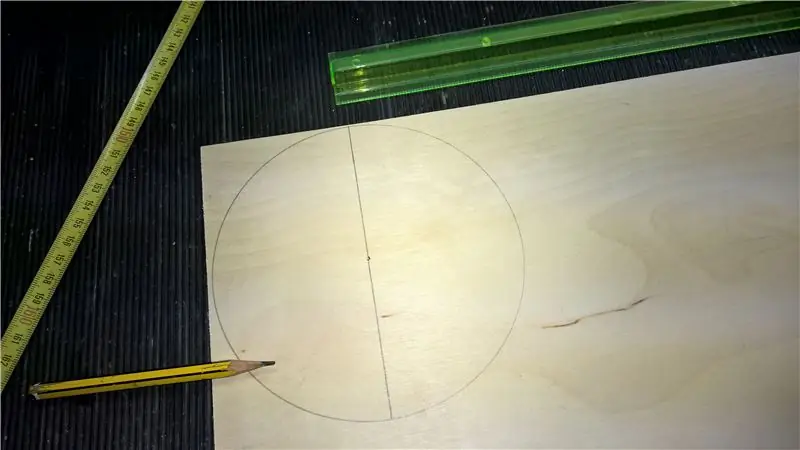


ในการสร้างโครงสร้างหลักของร่างกาย คุณต้องตัดไม้อัดเพื่อให้ได้วงกลมไม้สามวง และสำหรับส่วนหัวอีกอันหนึ่ง
ขั้นตอนที่ 5: การวางส่วนประกอบ



ขั้นตอนต่อไปคือการวางส่วนประกอบเหนือวงกลมด้วยน็อตและสลักเกลียว เป็นขั้นตอนที่สำคัญมากที่ต้องใช้ความแม่นยำ
คุณสามารถเลือกการวัดของคุณได้ แต่บนวงกลมที่ใหญ่กว่าและตรงกลาง เราแนะนำให้วาง Arduino, ชิลด์, ทริมทรงกลม และล้อโดยไม่ต้องใช้มอเตอร์
เหนือวงกลมวงแรกและวงเล็กๆ คุณสามารถวางแม่เหล็ก และในอีกวงหนึ่ง คุณสามารถวางมอเตอร์สองหรือสามตัว ตามความต้องการของคุณ ด้วยก้อนแบตเตอรี่และแผ่นเหล็กบางส่วน
หลังจากวางส่วนประกอบแล้ว คุณต้องเข้าร่วมวงกลมด้วยเสาไม้เล็กๆ
ขั้นตอนที่ 6: Arduino และ Shields


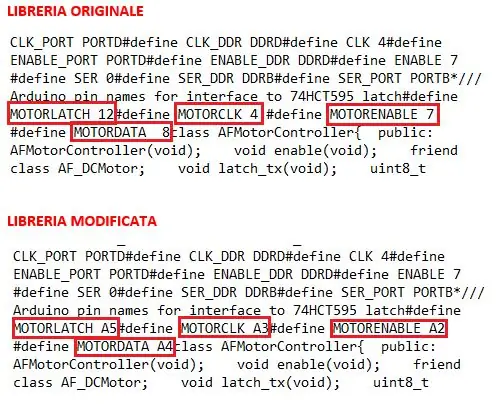
เกี่ยวกับอุปกรณ์อิเล็กทรอนิกส์ คุณต้องเข้าร่วม Arduino USB Host Shield เหนือ Arduino Uno จากนั้น Adafruit Motor Shield เหนือ USB (ด้วย Kinivo Bluetooth Dongle)
มีปัญหาความเข้ากันได้มากมาย ดังนั้นคุณต้องเปลี่ยนเส้นทางพินใหม่ทั้งฮาร์ดแวร์และซอฟต์แวร์ สายเชื่อม และไลบรารีการแก้ไข ดังในภาพด้านบน
ขั้นตอนที่ 7: เพิ่มโมดูล Bluetooth
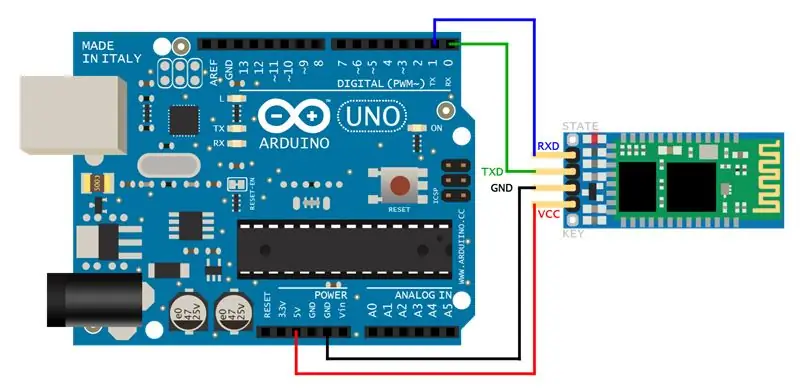
Arduino สื่อสารกับคอนโทรลเลอร์ PS3 โดยใช้ USB Host Shield แต่ถ้าคุณต้องการควบคุมผ่านสมาร์ทโฟน คุณควรใช้ HC-06 คุณสามารถเชื่อมต่อโดยใช้ไดอะแกรมด้านบน
ขั้นตอนที่ 8: อัปโหลด Arduino Sketch
นี่คือรหัสที่คุณต้องอัปโหลดไปยัง Arduino ด้วย IDE อย่างเป็นทางการ
สามารถ Download ได้ที่นี่
ขั้นตอนที่ 9: สร้างแอป Android ของคุณ
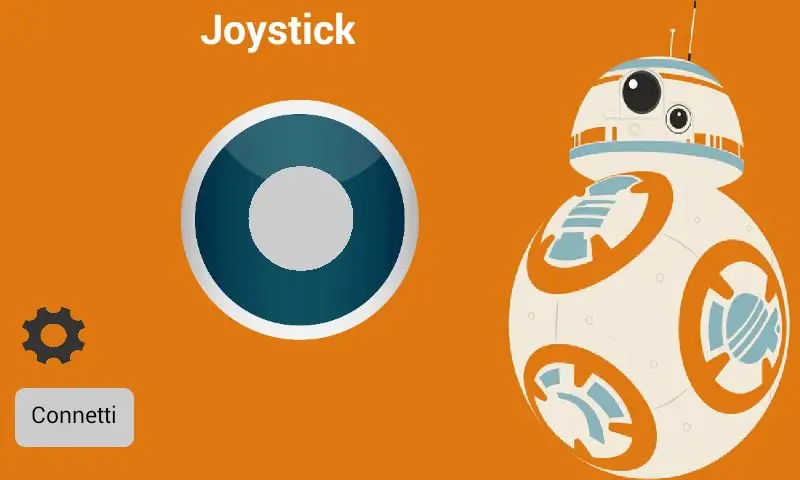
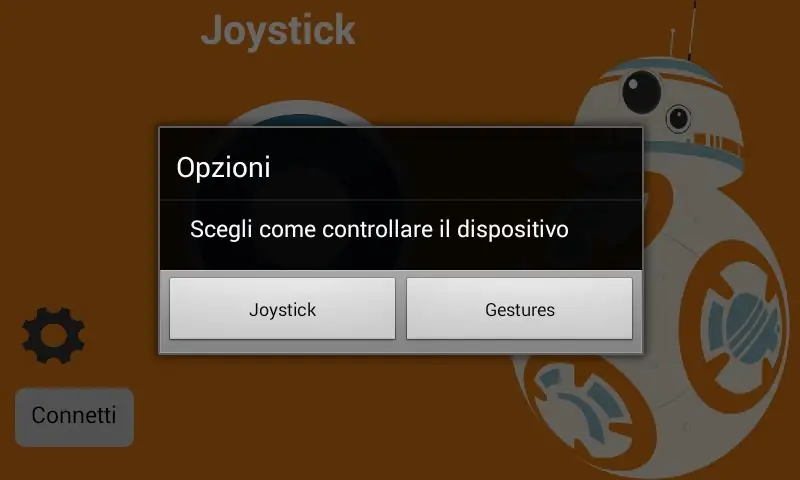
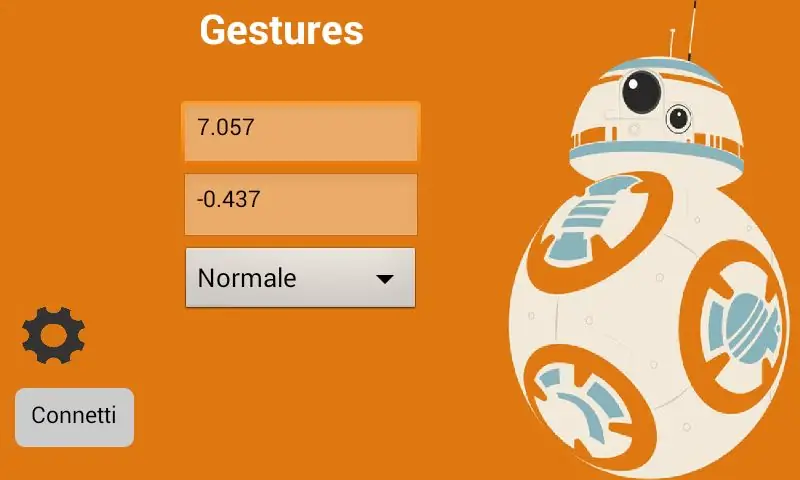
เรากำลังพัฒนาแอพของเราแม้กระทั่งสำหรับ iOS และ Windows 10 (สากล)
ในขณะนี้ เราเพิ่งรู้จักแอป Android ที่ใช้ App Inventor เท่านั้น คุณสามารถติดต่อเราได้หากต้องการรหัสทั้งหมด แต่แอปนี้มีความเป็นส่วนตัวมาก ดังนั้นคุณควรปรับให้เข้ากับความต้องการของคุณ
ขั้นตอนที่ 10: ระบายสีทุกอย่าง



คุณเกือบเสร็จแล้ว! ตอนนี้คุณต้องทาสีร่างกายและหัวด้วยสเปรย์และวาดรายละเอียดด้วยปากกา
สำหรับดวงตา คุณสามารถใช้ลูกบอลคริสต์มาสทาสีดำ
คุณสามารถทาสีโครงสร้างภายในตามรูปถ่ายได้
ขั้นตอนที่ 11: เครื่องชาร์จแบตเตอรี่


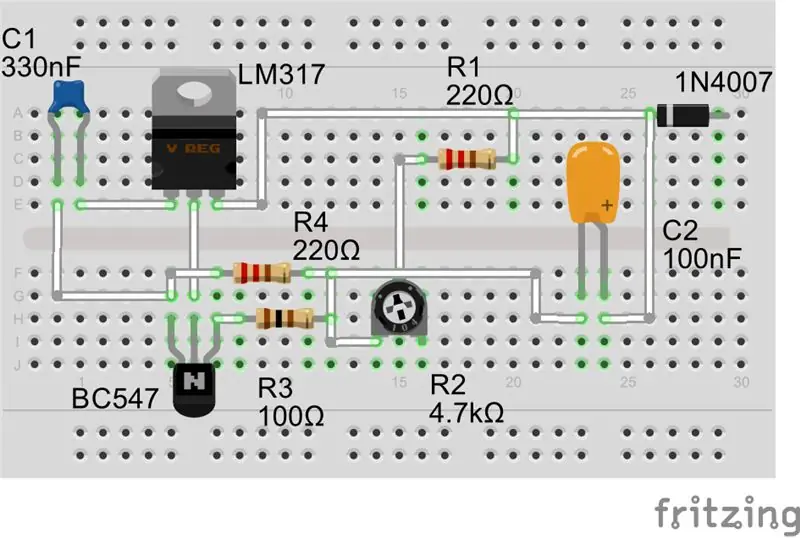
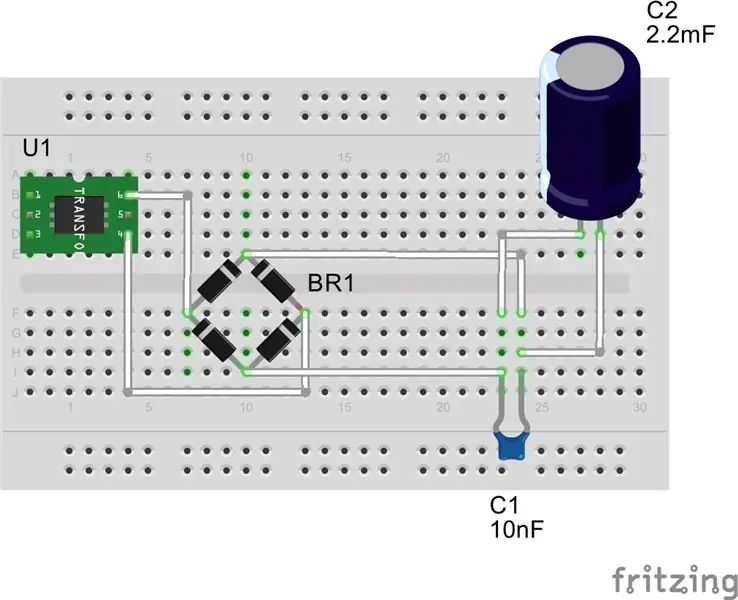
สุดท้าย คุณสามารถสร้างวงจรสำหรับชาร์จหุ่นยนต์ โดยไม่ต้องถอดแบตเตอรี่ออกเมื่อขนถ่าย
คุณสามารถเห็นภาพส่วนประกอบที่จำเป็น (ตัวต้านทาน, ตัวเก็บประจุ, ไดโอด) วงจรหม้อแปลงติดกับปลั๊กและวางไว้นอกโครงสร้าง ในขณะที่วงจรเรียงกระแสอยู่ภายใน และคุณสามารถต่อสวิตช์หรือรีเลย์เพื่อหมุน BB8 ได้อย่างง่ายดาย
ขั้นตอนที่ 12: ทดสอบ BB8 ของคุณ
ลองขับ droid ด้วยคอนโทรลเลอร์ PS3 หรือด้วยแอพ Android ของคุณ!
แนะนำ:
วิธีสร้าง Arduino Sound Reactive Led: 7 ขั้นตอน

วิธีสร้าง Arduino Sound Reactive Led: นี่คือการสอนง่ายๆ เกี่ยวกับวิธีการสร้าง Arduino Sound Reactive Led หากคุณชอบคำแนะนำนี้ โปรดสมัครรับข้อมูลจากช่องของฉัน https://www.youtube.com/ZenoModiff
วิธีสร้าง Battlebot ด้วย Cardboard และ Arduino: 7 ขั้นตอน (พร้อมรูปภาพ)

วิธีสร้าง Battlebot ด้วย Cardboard และ Arduino: ฉันสร้าง battlebots โดยใช้ Arduino UNO และใช้กระดาษแข็งเพื่อสร้างร่างกาย ฉันพยายามใช้อุปกรณ์ราคาไม่แพงและให้อิสระในการสร้างสรรค์แก่เด็กๆ ในการออกแบบบอทต่อสู้ของพวกเขา Battlebot ได้รับคำสั่งจากคอนโทรลเลอร์ไร้สาย
วิธีสร้าง Arduino Shield ง่ายมาก (โดยใช้ EasyEDA): 4 ขั้นตอน

วิธีสร้าง Arduino Shield ง่ายมาก (โดยใช้ EasyEDA): ในคำแนะนำนี้ ฉันจะสอนวิธีสร้าง Arduino Uno Shield ที่ง่ายมาก ฉันจะไม่ลงรายละเอียดมากเกินไป แต่ฉันรวมวิดีโอที่ฉัน เจาะลึกลงไปอีกเล็กน้อยเกี่ยวกับวิธีใช้ซอฟต์แวร์ ฉันใช้เว็บแอปพลิเคชัน EasyEDA เนื่องจากฉัน
วิธีสร้าง WIFI Gateway ของคุณเองเพื่อเชื่อมต่อ Arduino กับเครือข่าย IP: 11 ขั้นตอน (พร้อมรูปภาพ)

วิธีสร้างเกตเวย์ WIFI ของคุณเองเพื่อเชื่อมต่อ Arduino ของคุณกับเครือข่าย IP: อย่างที่หลายคนคิดว่า Arduino เป็นทางออกที่ดีมากในการทำบ้านอัตโนมัติและหุ่นยนต์! แต่ในแง่ของการสื่อสาร Arduinos มาพร้อมกับลิงก์อนุกรม ฉันกำลังทำงานกับหุ่นยนต์ที่ต้องเชื่อมต่ออย่างถาวรกับเซิร์ฟเวอร์ที่ทำงานอ
วิธีสร้าง Arduino จาก Edge หลีกเลี่ยง Robot: 4 ขั้นตอน

วิธีสร้างหุ่นยนต์หลีกเลี่ยงขอบตาม Arduino: มาสร้างหุ่นยนต์อิสระอย่างเต็มที่โดยใช้เซ็นเซอร์ Arduino และ IR สำรวจพื้นผิวโต๊ะโดยไม่ล้ม ดูวิดีโอเพิ่มเติม
